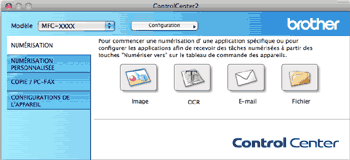Il existe quatre boutons de numérisation pour les applications Numérisation vers image, Numérisation vers OCR, Numérisation vers e-mail et Numérisation vers fichier.
| • | Image (par défaut : Apple Aperçu) Permet de numériser une page directement dans une application d'affichage ou d'édition graphique. Vous pouvez choisir l'application de destination, comme Adobe® Photoshop® ou tout autre application d'édition d'image installée sur votre Macintosh. |
| • | OCR (par défaut : Apple Text Edit) Permet de numériser une page ou un document, de lancer automatiquement l'application de reconnaissance de caractères et d'insérer le texte (et non pas une image graphique) dans une application de traitement de texte. Vous pouvez choisir l'application cible de traitement de texte, comme Microsoft® Word ou tout autre application de traitement de texte installée sur votre Macintosh. Le logiciel Presto! PageManager doit être installé sur votre Macintosh. |
| • | E-mail (par défaut : votre logiciel de courrier électronique par défaut) Permet de numériser une page ou un document directement dans une application de courrier électronique (e-mail) sous forme de fichier joint. Vous pouvez choisir le type de fichier et la résolution du fichier joint. |
| • | Fichier Permet de numériser directement dans un fichier sur disque. Il vous est possible de changer au besoin le type de fichier et le dossier de destination. |
ControlCenter2 vous donne la possibilité de configurer la touche physique Scan de votre appareil et le bouton logiciel dans ControlCenter2 pour chaque fonction de numérisation. Pour configurer la touche physique Scan de votre appareil, choisissez l'onglet Bouton du périphérique dans le menu de configuration pour chacun des boutons NUMÉRISATION. Pour configurer le bouton logiciel dans ControlCenter2, choisissez l'onglet Bouton du logiciel dans le menu de configuration pour chacun des boutons NUMÉRISATION.

Remarque
| | Vous pouvez configurer la touche Numérisation de l'appareil pour chaque bouton de ControlCenter2 dans l'onglet Bouton du périphérique. Pour changer les paramètres par défaut, cliquez sur le bouton tout en maintenant la touche Ctrl enfoncée, puis sélectionnez Bouton du périphérique. |
Types de fichier
Vous pouvez sélectionner les types de fichiers dans la liste suivante pour vos fichiers joints ou pour l'emplacement d'enregistrement par défaut.
Sélectionnez dans le menu déroulant le type de fichier sous lequel vous souhaitez enregistrer les images numérisées.
| • | Windows® Bitmap (*bmp) |
| • | JPEG (*.jpg) |
| • | TIFF (*.tif) |
| • | TIFF multipage (*.tif) |
| • | Graphiques de réseau tranférable (*.png) |
| • | PDF (*.pdf) |
| • | PDF sécurisé (*.pdf) |

Remarque
| • | Si vous sélectionnez le type de fichier TIFF ou TIFF Multi-Page, vous pouvez choisir « non comprimé » ou « comprimé ». |
| • | PDF sécurisé est disponible pour les fonctions Numérisation vers image, Numérisation vers e-mail et Numérisation vers fichier. |